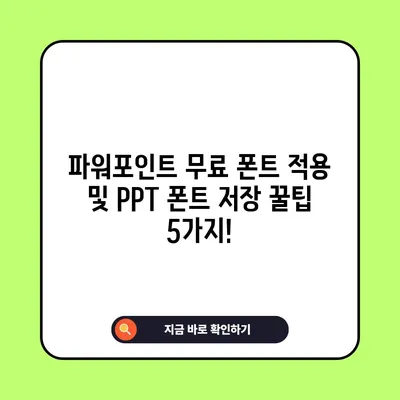파워포인트 무료폰트 적용 및 PPT 폰트 저장 방법 꿀팁
파워포인트 무료폰트 적용 및 PPT 폰트 저장 방법 꿀팁에 대해 자세히 알아보겠습니다. 많은 사용자들이 기본 서체를 사용하는 것에만 집중하며, 그로 인해 프레젠테이션의 시각적인 매력이 떨어지는 경우가 많습니다. 이러한 문제를 해결하기 위해 무료 폰트를 적용하고, PPT 문서에 폰트를 안전하게 저장하는 방법을 살펴보겠습니다.
무료 폰트 다운로드 방법 (네이버 마루 부리 글꼴)
무료폰트 중에서 많이 사용되는 네이버의 마루 부리 글꼴을 중심으로 그 다운로드 방법을 안내하겠습니다.
먼저, 사용자들이 자유롭게 사용할 수 있는 폰트를 어떻게 다운로드할 수 있는지가 궁금할 것입니다. 네이버 나눔 글꼴은 개인 및 기업 사용자에게 무료로 제공되며 상업적으로도 사용이 가능합니다. 이러한 면에서 네이버의 무료 폰트는 귀감할 만한 사례입니다. 추가로, 폰트 다운로드는 몇 가지 간단한 단계로 이루어지는데, 아래와 같이 진행해보세요.
-
검색 페이지 접속
검색 엔진에 네이버 무료 폰트를 입력하여 네이버 한글한글 아름답게 캠페인 페이지로 이동합니다. -
글꼴 모음 선택
해당 페이지에서 글꼴모음 옵션을 찾은 후 클릭하세요. 이렇게 하면 다양한 무료 폰트 리스트가 새롭게 열립니다. -
폰트 다운로드
원하는 폰트를 찾은 다음, XX 글꼴 전체 내려받기 버튼을 클릭하여 압축 파일을 다운로드합니다.
위의 단계는 간단하지만, 폰트를 다운로드한 후 이제 실제로 사용할 수 있도록 설치해야 합니다. 일반적으로, 폰트를 설치하는 과정은 다음과 같습니다.
| 단계 | 설명 |
|---|---|
| 1 | 다운로드한 ZIP 파일을 압축 해제합니다. |
| 2 | 폰트 파일을 더블 클릭하여 설치 버튼을 클릭합니다. |
| 3 | 설치가 완료되면 프로그램을 재시작합니다. |
마루 부리 글꼴은 특히 포스터와 프레젠테이션에서 읽기 좋은 가독성을 자랑합니다. 따라서 이 폰트를 사용하면 시각적으로 더욱 효과적인 자료를 만들 수 있습니다. 이러한 무료 폰트 적용은 개성 있는 프레젠테이션을 위한 첫걸음이 됩니다.
💡 무료 폰트를 활용한 프리젠테이션 디자인 팁을 알아보세요! 💡
무료폰트 한번에 간편 설치 방법
폰트를 설치하는 과정은 다소 번거로울 수 있습니다. 여러 개의 폰트를 한꺼번에 설치하기 위한 방법을 소개하겠습니다.
-
폰트 파일 선택
압축을 해제한 폰트 파일이 여러 개라면, 모든 파일을 드래그하여 선택하세요. -
한 번에 설치
선택된 폰트 파일을 마우스 오른쪽 버튼으로 클릭한 후 모든 사용자용으로 설치를 선택합니다. 이 방식으로 여러 폰트를 한꺼번에 설치할 수 있으니, 제법 효율적입니다.
| 설정 방법 | 설명 |
|---|---|
| 드래그 | 설치할 폰트 파일을 드래그하여 선택합니다. |
| 우클릭 | 선택 후 마우스 오른쪽 버튼을 클릭합니다. |
| 설치 | 모든 사용자용으로 설치 옵션 선택합니다. |
이 과정을 통해 원하는 모든 폰트를 간편하게 설치할 수 있습니다. 굳이 각 폰트를 개별적으로 열고 설치할 필요가 없어 시간을 절약할 수 있습니다. 물론, 모든 작업이 끝난 후에는 프로그램을 재시작해야 새로운 폰트를 인식하게 됩니다.
💡 다양한 무료 글꼴 다운로드 방법을 알아보세요! 💡
파워포인트 PPT 폰트 저장 방법
새로운 폰트를 설치하고 멋진 PPT 문서를 작성했다면, 마지막 단계로 폰트를 저장해야 합니다. 상대방이 파일을 열었을 때 폰트가 깨져 보이는 것을 방지하기 위해 다음 방법을 이용해보세요.
-
파일 메뉴 선택
파워포인트의 좌측 상단에 위치한 파일 메뉴를 클릭합니다. -
옵션 메뉴로 이동
이어서 파일 설정 항목의 아래쪽에 있는 옵션 버튼을 눌러 PowerPoint 옵션 창을 열어줍니다. -
저장 탭 선택
옵션 화면에서 저장 탭을 선택하고, 파일의 글꼴 포함 체크 박스에 체크하여 해당 옵션을 활성화합니다.
이 옵션을 활성화하면, PPT에 나오는 모든 사용된 폰트가 문서와 함께 저장됩니다. 추가적으로, 선택할 수 있는 두 가지 옵션이 있는데,
- 프레젠테이션에 사용되는 문자만 포함: 선택하면 파일 크기를 줄이는 장점이 있지만, 수정 후 폰트가 깨질 위험이 존재합니다.
- 모든 문자 포함: 이 경우 문서에서 수정한 텍스트도 안전하게 표현되지만, 파일 크기가 커지는 단점이 있습니다.
이와 같은 방법으로 PPT 폰트를 저장하면, 여러분의 프레젠테이션이 더욱 전문적으로 보이게 됩니다. 상대방에게 보낼 자료라면 폰트 허용 문제로 인한 스트레스를 덜어주거나, 오히려 멋진 디자인을 만들어 줄 것입니다.
💡 다양한 무료 폰트를 쉽게 활용하는 방법을 알아보세요! 💡
결론
이번 블로그 포스트에서는 파워포인트 무료폰트 적용 및 PPT 폰트 저장 방법에 대해 심도 깊은 내용을 다뤄 보았습니다. 네이버 나눔글꼴을 다운로드하여 설치하고, PPT 문서에 폰트를 안전하게 저장하는 방법을 배웠습니다. 무료 폰트를 활용하면 더 창의적이고, 시각적으로 매력적인 프레젠테이션을 만들 수 있습니다.
이제 여러분도 평범한 프레젠테이션을 뛰어넘어 시청자의 눈을 사로잡는 발표를 준비해 보세요! 여러분의 프레젠테이션이 한층 더 돋보이길 바라며, 직접 실천해 보시길 권장합니다.
💡 갤럭시 글꼴을 무료로 다운로드 받아보세요! 💡
자주 묻는 질문과 답변
질문1: 무료 폰트는 저작권이 있나요?
답변1: 네, 무료 폰트도 저작권이 있습니다. 하지만 네이버 나눔글꼴과 같은 일부 무료 폰트는 개인 및 상업적으로 사용이 가능하니 사용 시 라이선스를 확인하세요.
질문2: PPT에 폰트를 어떻게 저장할 수 있나요?
답변2: 파일 메뉴에서 옵션을 선택한 후, 저장 탭에서 파일의 글꼴 포함 체크박스를 활성화하면 폰트를 PPT 파일에 저장할 수 있습니다.
질문3: 여러 개의 폰트를 설치하는 최선의 방법은 무엇인가요?
답변3: 압축 해제 후, 모든 폰트를 드래그하여 선택하고, 마우스 오른쪽 버튼 클릭 후 모든 사용자용으로 설치를 선택하면 간편하게 설치할 수 있습니다.
파워포인트 무료 폰트 적용 및 PPT 폰트 저장 꿀팁 5가지!
파워포인트 무료 폰트 적용 및 PPT 폰트 저장 꿀팁 5가지!
파워포인트 무료 폰트 적용 및 PPT 폰트 저장 꿀팁 5가지!